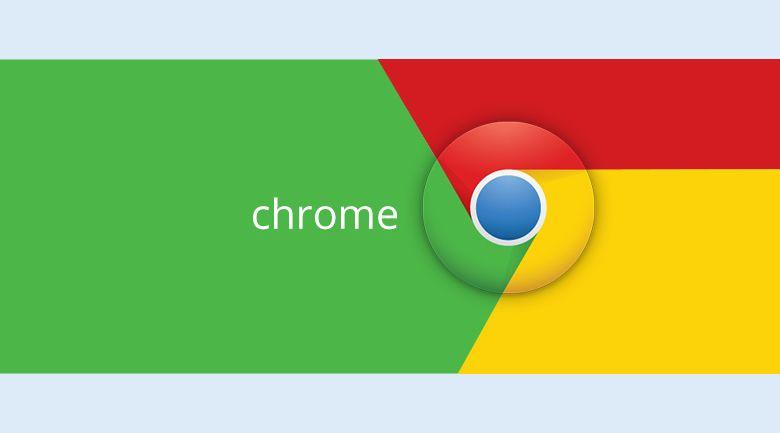Molto spesso capita di aprire diverse finestre del nostro browser e, avvolte, capita di sentire un suono in sottofondo e non riuscire a capire da dove provenga. Google Chrome, attraverso un aggiornamento rilasciato molto tempo fa, ha introdotto una nuova utile icona. Stiamo parlando del simbolo dell’altoparlante che appare in tutte le schede che riproducono della musica.
Con l’introduzione di questa nuova icona, l’utente avrà la possibilità di capire immediatamente da quale tab proviene l’audio e, di conseguenza, non dovrà aprirle tutte per riuscire a capire di quale si tratta. L’icona è indubbiamente molto apprezzata da chi utilizza Google Chrome, soprattutto per silenziare rapidamente gli annunci pubblicitari sonori che spesso disturbano la navigazione. Per fortuna, Google Chrome offre un’ulteriore opzione per silenziare immediatamente la tab, senza nemmeno bisogno di chiudere la scheda o di abbassare il volume. In pratica, l’icona dell’altoparlante si trasformerà in un piccolo bottone che silenzierà istantaneamente la scheda. La funzionalità è disponibile sull’ultima versione del browser per tutte le piattaforme, quindi Windows, Mac, Linux e Chome OS, e per usufruirne non dovrete far altro che seguire dei semplicissimi passaggi.
Google Chrome: disattivare l’audio delle schede |Guida
Per rendere cliccabile l’icona dell’altoparlante, non dovrete far altro che aprire una nuova scheda del browser di Google Chrome e scrivere, nella barra degli indirizzi, chrome://flags. Si aprirà la finestra in cui saranno presenti tutte le funzioni sperimentali messe a disposizione dal browser.
Una volta fatto ciò, dovete cercare la voce “Attiva il controllo UI di disattivazione dell’audio delle schede”, il browser ci spiega che se viene attivata questa opzione, gli indicatori dell’audio nella tab consentiranno anche di disattivare l’audio delle schede.
A questo punto, dovrete riavviare il browser per poi iniziare ad utilizzare la nuova funzione. Adesso, quando comparirà l’altoparlante, non solo potrete individuare la scheda musicale, ma anche di disattivare l’audio con un semplice click.